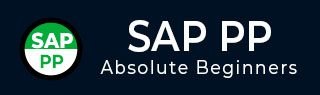
- SAP PP 教程
- SAP PP - 首页
- SAP PP - 简介
- SAP PP - 常用表
- SAP PP - 组织结构
- 与其他模块的集成
- SAP PP - 主数据
- SAP PP - 物料清单
- SAP PP - 工作中心
- SAP PP - 工艺路线
- SAP PP - 需求管理
- SAP PP - 创建计划独立需求
- 物料需求计划
- SAP PP - MRP 列表
- SAP PP - 长期计划
- SAP PP - 生产订单
- SAP PP - 生产订单变更
- 生产订单确认
- 取消生产订单
- SAP PP - 能力计划
- SAP PP - 能力平衡
- SAP PP - 收货
- SAP PP - 库存概览
- SAP PP - 发货
- SAP PP - 发货冲销
- SAP PP - 精益制造
- SAP PP - 报表
- SAP PP - 物料凭证列表
- 多种物料的库存
- 物料清单中的列表
- SAP PP 有用资源
- SAP PP - 问题解答
- SAP PP - 快速指南
- SAP PP - 有用资源
- SAP PP - 讨论
SAP PP - 物料清单
物料清单主数据与物料需求计划相关,并提供生产产品所需的组件列表。
要生产具有不同变体的产品,您可以创建超级物料清单,其中包含制造不同产品变体的组件列表。组件的选择取决于计划订单中提到的详细信息。
BOM 的特征
您可以创建单层或多层物料清单。
BOM 类型取决于尺寸、有效期和生产方法。
根据物料类型,您可以创建多达 99 个物料清单。
您可以将物料物料清单用于 PP 模块中可用的物料,而设备物料清单则用于工厂维护模块。
如上所述,您可以为产品的不同变体创建超级 BOM。
如何创建 BOM?
使用 T 代码:CS01 或转到物流 → 生产 → 主数据 → 物料清单 → 物料清单 → 物料 BOM → 创建
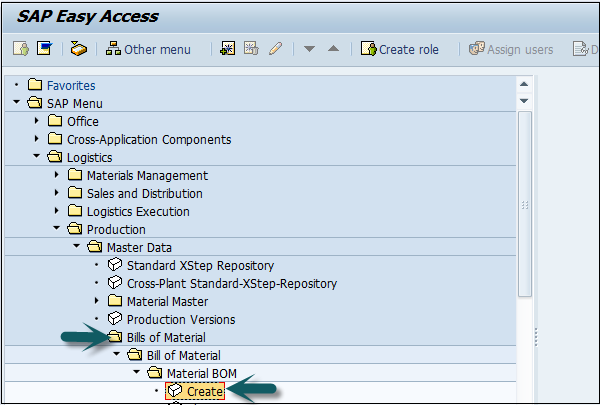
选择以下详细信息 -
- 物料
- 工厂
- BOM 用途(用途 1 为生产)
默认情况下,它将当前日期作为“有效期从”日期。您可以根据需要选择日期。
单击屏幕顶部的复选标记。
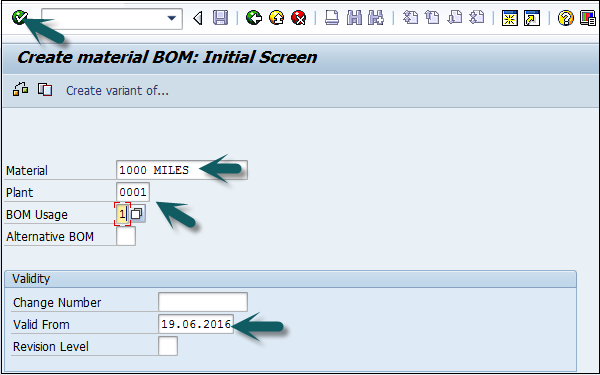
在下一个窗口中,输入项目类别“L”。L 表示库存项目,N 表示非库存项目。
输入以下详细信息 -
- 组件名称
- 数量。
它会自动填充一些字段。单击屏幕顶部的复选标记,如下面的屏幕截图所示。
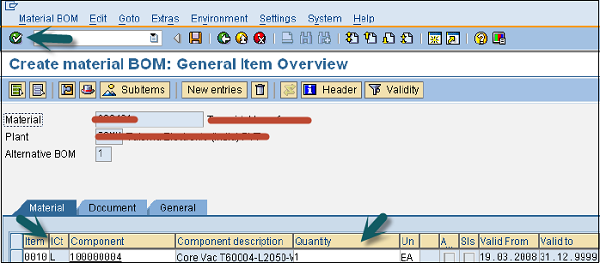
查看物料清单抬头 -
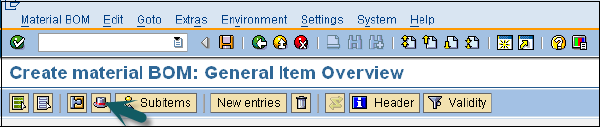
输入父物料的基本数量。如果为 1 EA(每个),则组件数量将描述生产 1 个项目需要多少。
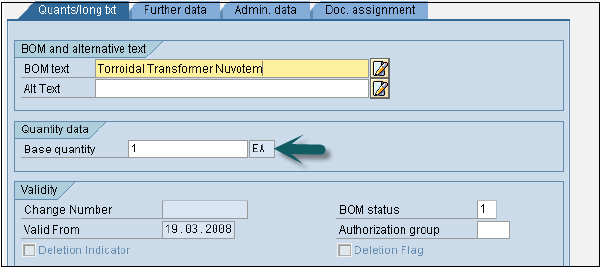
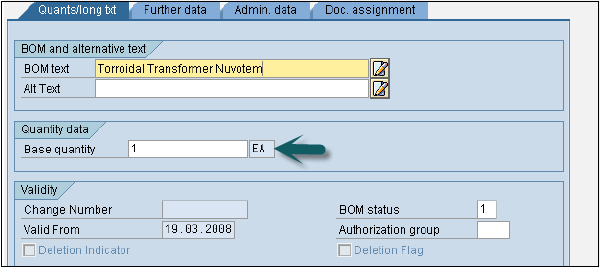
要保存 BOM,请在检查后单击保存新 BOM。
要更改物料清单,使用 T 代码:CS02 或转到物流 → 生产 → 主数据 → 物料清单 → 物料清单 → 物料 BOM → 更改
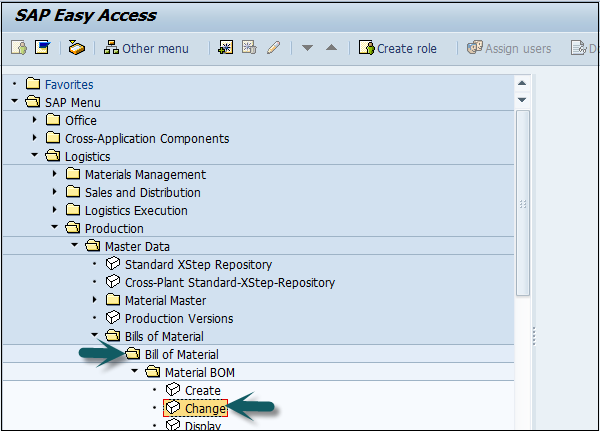
输入以下详细信息 -
- 物料
- 工厂和 BOM 用途。
单击屏幕顶部的复选标记。
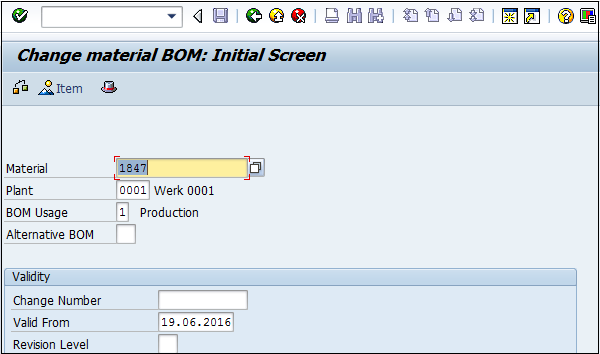
您可以编辑项目类别、组件或数量。单击屏幕顶部的“保存”图标以保存对 BOM 的更改。
如何显示 BOM?
使用 - 代码:CS03 或转到物流 → 生产 → 主数据 → 物料清单 → 物料清单 → 物料 BOM → 显示
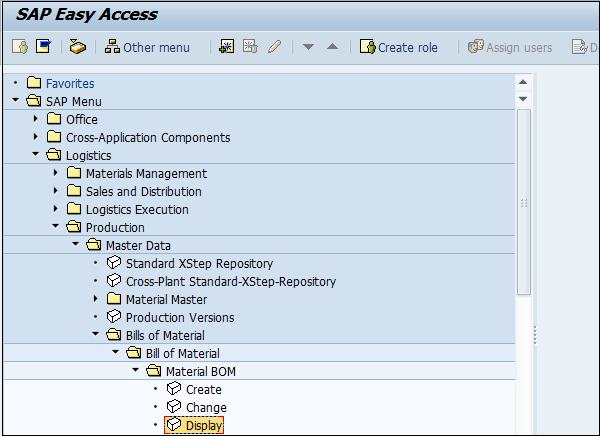
输入以下详细信息 -
- 物料
- 工厂和 BOM 用途。
单击屏幕顶部的复选标记。要查看 BOM 抬头数据,请单击“抬头”图标。
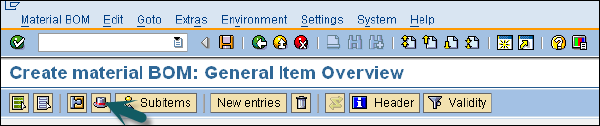
您可以显示 BOM 抬头并检查产品的基本数量。
BOM 的类型
BOM 有两种类型 -
物料 BOM
当为物料创建 BOM 时,它在 SAP 中被称为物料 BOM。物料 BOM 主要用于表示在公司内部制造的产品的结构。
销售订单 BOM
当您根据客户的要求专门定制产品的按订单生产时,使用销售订单 BOM。为了满足客户的需求,您对各种组件进行销售订单特定的修改。